На сегодняшний день количество специальных программ для просмотра сайтов в интернете (которые так же называют браузерами) достаточно велико, их количество исчисляется десятками. В этой статье будут рассмотрены наиболее лучшие и популярные браузеры.
Полезные статьи по теме
Google Chrome
Самый популярный браузер в мире
Большая база сторонних дополнений и тем оформления
Возможность гибкой настройки обозревателя под свои нужды
Возможность запуска специальных приложений, написанных под Google Chrome
Достаточно требователен к ресурсам компьютера
Продукт всемирно известной компании Google является самым популярным в мире браузером. Конечно, его популярность можно объяснить громким именем его разработчика, однако это будет далеко не самое верное утверждение - на данный момент по скорости работы Chrome абсолютный лидер.

Помимо всего этого, Chrome славится тем, что разработчики весьма оперативно внедряют в него новый функционал и поддержку новейших технологий - начав пользоваться данным браузером, можно не волноваться, что в один прекрасный момент будут проблемы с какими-то сайтами. Для расширения возможностей своего обозревателя, Google создала отдельный ресурс, содержащий просто огромную базу дополнений, тем и даже приложений. Все они многократно увеличивают и без того не маленький функционал Google Chrome.
Так же браузер весьма тесно интегрирован с сервисами самой Google - в браузере можно запускать пакет программ Google Docs для редактирования офисных документов, таблиц и презентаций, возможность перевода страниц через Google Translate, а так же хранение всех данных (история, закладки, пароли, используемые дополнения и т. д.) в облаке.
Mozilla Firefox
Самый популярный браузер с открытым исходным кодом
Поддержка большого количества пользовательских тем оформления и дополнений
Расширенная настройка любой функции браузера
Весьма демократично потребляет ресурсы компьютера
Гибкие настройки приватности
Отсутствует совместимость с дополнениями под старые версии Firefox
До выхода Google Chrome, данный браузер был самым популярным конкурентом Internet Explorer"a. Сейчас же он довольствуется "всего" вторым местом в статистике, уступив первое место продукту Google. Данный браузер кроме операционных систем Windows может работать на многих других - MacOS, Linux, Android, iOS.
Тем не менее, даже после того, как по количеству пользователей браузер опустился на второе место, разработчики не снизил темпы работы, и по прежднему исправно трудятся над его улучшениями. Firefox поддерживает возможность хранения профиля пользователя в облаке, имеет большую базу пользовательских тем и дополнений (по количеству дополнений она вполне может потягяться с Google Chrome), которые помогут расширить функционал обозревателя. С обновлениями тоже все впорядке - по поддержке новых технологий Firefox может спокойно посоперничать с Chrome, уязвимости так же исправляются довольно быстро.
Лучший браузер для Windows XP
Пользователям Windows XP на сегодняшний день приходится максимально нелегко в плане браузеров - стандартный Internet Explorer устарел до невозможности (предустановленная по умолчанию 6 версия IE просто не сможет загрузить даже главную страницу Google), а производители сторонних браузеров один за одним отказываются от поддержки данной операционной системы. Казалось бы, ничто не мешает просто использовать старые версии Google Chrome или Mozilla Firefox, однако существует риск стать жертвой злоумышлиников через уязвимости, которые были исправлены в более новых версиях данных браузеров.
Кроме того, обычно компьютеры под управлением Windows XP еще и не самые мощные - и перечисленные выше варианты браузеров для них могут показаться весьма и весьма тяжелым вариантом. Но и перечисленные выше варианты быстрых и легких браузеров в виде K-Meleon, Pale Moon, Slimjet так же не обновляют свои версии под Windows XP. Поэтому лучшим вариантом для Windows XP на наш взгляд является браузер Maxthon - о нем ниже и пойдет речь.
Maxthon
Один из немногих браузеров, которые все еще поддерживают Windows XP
Использует старую версию движка Chromium.
Maxthon начал свое существование как интернет-обозреватель еще в далеком 2002 году, и назывался MyIE2. Он базировался на движке Internet Explorer (отсюда и название), но предлагал куда более расширенный функционал, чем браузер Microsoft. Далее браузер успел поменять несколько движков - были версии на WebKit, в последних версиях используется Chromium. Не смотря на это, команда разработчиков продолжает поддерживать Windows XP, регулярно обновляя браузер.
Самый анонимный браузер
Tor Browser
Любой опытный пользователь знает, что нет анонимнее браузера, чем Tor Browser (он же часто упоминается как просто Tor, Тор). Данный браузер построен на основе Mozilla Firefox, но с учетом использования его в сети Тор. Сеть Тор представляет из себя огромное количество компьютеров-серверов, через которые проходит зашифрованный пользовательский трафик. Пользоваться постоянно данным браузером для просмотра в интернете может показаться не совсем комфортным из-за не самой быстрой скорости работы самой сети Тор, поэтому в большинстве случаев им пользуются либо для захода на заблокированные провайдером ресурсы, либо тогда, когда нужно обеспечить себе полную анонимность.

Плюсы:
- Самое безопасный и анонимный браузер;
- Возможность гибкой настройки обозревателя под свои нужды.
Минусы:
- Медленная скорость работы;
- Возможна потеря функциональности некоторых сайтов.
Другие браузеры
Opera
Это один из самых старых браузеров, разработанный в далеком 1994 году. До 2013 года в Опере использовался собственный движок. После 2013 стала использоваться связка WebKit+V8 (по аналогии с Google Chrome).
От множества других браузеров отличается встроенной поддержкой просмотра страниц через VPN, что может помочь в случае необходимости обхода блокировки сайтов или страниц. Надеется на то, что это повысит ваше анонимность не стоит - браузер все равно расскрывает ваш настоящий IP адрес веб-серверам.
Кроме этого, есть встроенный "турбо режим" - по сути, для просматриваемых страниц сервера разработчиков Opera выступают в роли прокси, через который идет весь трафик. На сервере трафик сжимается, и уже в сжатом виде поступает к конечному пользователю, за счет чего достигается более экономичный расход трафика и более быстрая загрузка страниц.
Плюсы:
- Хорошая скорость загрузки страниц
- Наличие турбо режима
- Удобная экспресс-панель с закладками
- Собственный механизм синхронизации Opera Link
- Поддержка большого количества горячих клавиш
Минусы:
Яндекс.Браузер
Еще один браузер, выполненный на том же движке, что и Google Chrome. Данный продукт будет очень полезен тем людям, кто активно использует сервисы яндекса. Как и в Opera, присутствует "турбо режим" - с его помощью можно не только экономить трафик, но и заходить на заблокированные ресурсы - все благодоря тому, что сервера, выступающие в роли сжимающего трафик прокси находятся явно либо не в России, либо блокировки на них не распространяются.

Плюсы:
- интеграция с сервисами яндекса
- интересный интерфейс
- хорошая скорость работы
- безопасная работа
- блокировка всплывающей рекламы
- встроенный переводчик
- хорошая скорость загрузки страниц
Минусы:
- плюсы тянут за собой минусы (привязка к сервисам яндекса, без нее многие преимущества теряются)
- специфичный дизайн
Стандартные браузеры Windows
Ну и под конец хотелось бы сказать пару слов о двух интернет-обозревателях, идущих в Windows по умолчанию.
Internet Explorer
Этот браузер должен быть знаком каждому пользователю Windows, так как именно он идет в предустановленном виде почти с каждой версией этой операционной системы. Последняя версия данного браузера - 11, она же предустановлена в операционных системах Windows 8.1 и Windows 10. Так же есть возможность установки последней версии на Windows 7 SP1 и Windows 8, остальные же версии Windows вынуждены довольствоваться более старыми версиями Internet Explorer"a.

Данный браузер с трудом сможет подойти даже самым обычным, максимально не требовательным пользователям, на текущий момент он почти по любым параметрам проигрывает любому конкуренту. Рекомендовать его к использованию весьма сложно.
Приветствую! Согласитесь, на сегодняшний день уже нельзя представить свою жизнь без интернета. Для каждого пользователя важно использовать действительно достойный интернет-браузер, ведь чем он лучше и быстрее, тем комфортнее серфить по просторам глобальной сети. Особенно это важно, когда компьютер не современный и установка любого браузера соответственно не является выходом из положения. Сегодня мы с Вами рассмотрим самые лучшие и быстрые браузеры для ПК по состоянию на 2016 год, которые за все время завоевали доверие у множества пользователей по всем странам.
Браузер – это программа, благодаря которой можно просматривать различные веб-ресурсы. Все это осуществляется с помощью специальных http запросов к серверу, после от него передаются данные обратно. Все эти данные обрабатываются согласно установленным стандартам веб-программирования, и подобным образом образовывается электронная страница со всеми объектами.
Другими словами, браузер это тот же проводник между пользователем и глобальной сетью Интернет. Итак, что такое браузер мы разобрались, теперь собственно можно перейти к рейтингу самых лучших браузеров 2016.
ТОП лучших интернет-браузеров 2016
Google ChromeНачнем с Вами с самого популярного браузера на нынешний день - Google Chrome. Им пользуются большая часть всех пользователей мира, и это не удивительно, так как корпорация мирового масштаба вкладывает колоссальные ресурсы на разработку и поддержку своего продукта. Данный браузер используют как на персональных компьютерах, так и на мобильных гаджетах (телефонах, планшетах и пр.).

Достоинства:
- поддерживает все популярные операционные системы;
- осуществляет поиск прямо из адресной строки;
- молниеносный перевод любой страницы (к примеру, с украинского на русский);
- быстрая скорость работы (страницы открываются практически мгновенно);
- синхронизация настроек и закладок.
Недостатки:
- на слабых компьютерах браузер Google Chrome может «подтормаживать», так как со временем устанавливаться будет не один плагин.
Яндекс Браузер
Довольно свежий браузер, который стремительно набирает обороты за счет объединения всех своих сервисов в одном месте. Яндекс Браузер можно использовать также как для персональных компьютерах, так и на планшетах, телефонах и пр.

Достоинства:
- поддерживает, как и в Гугл Хроме, все популярные ОС;
- поиск из адресной строки с подсказками;
- наличие множества красивых тем, которые могут поменять браузер визуально до неузнаваемости;
- синхронизация настроек и закладок;
- браузер имеет турбо режим, который позволяет значительно ускорить загрузку веб-контента, а также ускорить воспроизведение видео онлайн, когда картинка подтормаживает из-за низкой скорости интернета.
К сожалению, Яндекс Браузер практически клон популярному браузеру Google Chrome, отличающийся лишь некоторыми «своими» фишками. Это и не удивительно, ведь оба браузера используют один и тот же движок. Я бы Вам рекомендовал пользоваться Яндекс Браузером лишь в том случае, если Вы часто ищите какую либо информацию в поисковой машине Яндекс, либо пользуетесь его сервисами. Скачать этот браузер можно по ссылке
Mozilla Firefox
Очень популярный браузер, которым пользуются огромное количество пользователей. Хоть он в скорости не значительно и проигрывает браузеру Chrome, зато в возможностях ему нет равных. Firefox содержит множество разнообразных плагинов и дополнений, которые направлены на решение самых разных задач: мастер паролей, скачивание видео и музыки, расширение возможностей браузера и многое др.

Достоинства:
- удобство в работе с закладками, а также их синхронизация (особенно полезно при переустановке операционной системы);
- содержит большое количество всевозможных дополнений и плагинов;
- довольно таки высокая скорость работы (если конечно не установлено огромное количество плагинов);
- редактирование панели инструментов под свой «вкус» (можно убрать или добавить какую либо нужную кнопку);
Советую установить данный браузер в любом случае, пусть он и не будет основным, но поверьте он точно не помешает. Скачать Firefox можно по ссылке
Opera
Сей браузер существует уже давно, усовершенствуясь и развиваясь. Конечно, потерял он не мало поклонников после того, как было решено перейти со своего движка на сторонний. Однако все равно он на сегодняшний день способен обогнать множество конкурентов. По секрету говоря, он всегда у меня установлен и я им пользуюсь, хоть он и не является основным браузером.

Особенности:
- хорошая скорость работы, даже на слабых ПК браузер показывает хорошие результаты;
- колоссальная степень безопасности (эти выводы сделал не один специалист по всему миру);
- огромное количество всевозможных расширений, добавляющие интересные фишки в браузер;
- режим турбо (Opera turbo) - функция, позволяющая экономить трафик путем сжатия загружаемых элементов веб-страниц. Очень полезная фишка, котороая появилась впервые именно в этом браузере.
В принципе, по большому счету, все опции браузера такие же как и в предыдущих. Открою для Вас еще один секрет: если Оперу как положено настроить, то по скорости она легко сможет обогнать Хром. Не верите, можете провести эксперимент. Скачать данный браузер можно по ссылке
Microsoft Edge
Абсолютно новый браузер, который вошел в дистрибутив новой операционной системы Windows 10. Есть вероятность, что в будущем пользователям не придется скачивать сторонние браузеры, так как он справится не хуже с поставленными задачами, а то и лучше. Разработчики поставили цель - создать одновременно легкий браузер, и в то же время функциональный.

По многим тестам браузер показывает отличные результаты, превосходя популярных конкурентов. Но, так как Microsoft Edge бывает отображает некоторые сайты не совсем правильно, это говорит о его «сырости». Перспектива велика, однако он последний в нашем списке топа лучших браузеров 2016 года.
Лучшие браузеры для слабых ПК (легкие браузеры)
PalemoonПеред Вами модифицированная версия браузера Firefox, который я описывал выше. Максимально оптимизированный браузер Palemoon готов похвастаться быстрой скоростью работы. К слову, большая часть плагинов и дополнений для Mozilla Firefox легко смогут функционировать в Palemoon.

Рекомендую использовать данный браузер тем пользователям, которым по душе браузер Firefox, но которым не нравится его скорость работы на слабых машинах. Скачать можно сей браузер по ссылке
QupZilla
Следующий легкий браузер - QupZilla. Кушает это чудо мало оперативной памяти и использует процессор не так, как остальные браузеры.

Из особенностей можно выделить: наличие портативной версии, благодаря чему отпадает необходимость в установке программы; возможность блокировать разного рода рекламы; поддержка всех версий ОС Windows, десятку в том числе и пр.
K-Meleon
Также, как и два предыдущих браузера, K-Meleon является быстрым и легким решением для серфинга в глобальной сети. Исходный код открытый, поэтому модифицировать и подстраивать под себя может каждый пользователь.

Достоинства этого браузера таковы: очень быстрая скорость работы (включая слабые ПК); возможность отключения загрузки изображений веб-страницы (осуществляется это в один клик); минималистичность и сверх-легкость.
Сегодня мы с Вами рассмотрели топ лучших браузеров 2016 года , и я думаю каждый из Вас сделал определенный вывод, выбрав себе достойный браузер для серфинга в интернете. Пробуйте, тестируйте и выбирайте лучший браузер под свою машину.
На этом все! До новых встреч!
С развитием веб-технологий контент, демонстрируемый с помощью браузера, становится все более «тяжелым». Повышается битрейт видео, кеширование и хранение данных требует все больше места, скрипты, запускаемые на пользовательских машинах, потребляют много процессорного времени. Разработчики браузеров идут в ногу с тенденциями и стараются вложить в свои продукты поддержку всех новых трендов. Это приводит к тому, что свежие версии популярных обозревателей выдвигают повышенные требования к системе, на которой они запущены. В этой статье мы поговорим о том, какой браузер выбрать для компьютера, не обладающего достаточной мощностью, чтобы использовать браузеры из «большой тройки» и им подобные.
В рамках статьи мы проведем своеобразное тестирование четырех браузеров — Maxthon Nitro, Pale Moon, Otter Browser, K-Meleon — и сравним их поведение с Google Chrome , как наиболее прожорливым на момент написания статьи, обозревателем. В процессе мы будем смотреть на скорость запуска и работы, загрузку ОЗУ и процессора, а также выясним, достаточно ли остается ресурсов для выполнения других задач. Так как в Хроме предусмотрены расширения, то тестировать будем как с ними, так и без.
Стоит заметить, что некоторые результаты могут отличаться от тех, которые получите вы, проведя подобное тестирование. Это касается тех параметров, которые зависят от скорости интернета, в частности, загрузка страниц.
Тестовая конфигурация
Для проведения теста мы взяли действительно слабый компьютер. Исходные параметры такие:

О браузерах
Коротко поговорим о браузерах, участвующих в сегодняшнем тестировании – о движках, особенностях и прочем.
Maxthon Nitro
Данный браузер создан китайской компанией Maxthon International Limited на основе движка Blink – переделанного WebKit для Chromium . Поддерживает все операционные системы, в том числе и мобильные.

Pale Moon
Этот участник является братом Firefox с некоторыми модификациями, и одной из них является оптимизация под системы Виндовс и только под них. Это, по заявлениям разработчиков, дает возможность значительно увеличить скорость работы.

Otter Browser
«Выдра» создана с использованием движка Qt5, которым пользуются разработчики Opera . Данные на официальном сайте весьма скудны, поэтому больше сказать о браузере нечего.

K-Meleon
Это еще один браузер на базе Firefox, но с максимально урезанным функционалом. Данный ход создателей позволил максимально уменьшить потребление ресурсов и увеличить скорость.

Скорость запуска
Начнем с начала – измерим время, за которое браузер запускается полностью, то есть уже можно открывать страницы, выполнять настройки и прочее. Цель – определить, какой из пациентов быстрее приходит в состояние боевой готовности. В качестве стартовой страницы будем использовать google.com. Измерения будем производить до возможности ввода текста в поисковую строку.
- Maxthon Nitro – от 10 до 6 секунд;
- Pale Moon – от 6 до 3 секунд;
- Otter Browser – от 9 до 6 секунд;
- K-Meleon – от 4 до 2 секунд;
- Google Chrome (расширения отключены) – от 5 до 3 секунд. С расширениями (AdGuard , FVD Speed Dial , Browsec, ePN CashBack) – 11 секунд.
Как мы можем видеть, все браузеры довольно быстро открывают свое окно на рабочем столе и показывают готовность к работе.
Потребление памяти
Поскольку мы очень сильно ограничены в объеме ОЗУ, то этот показатель является одним из важнейших. Заглянем в «Диспетчер задач» и подсчитаем суммарное потребление каждого подопытного, предварительно открыв три одинаковые страницы – Яндекс (главная страница), Ютуб и сайт. Замеры будут произведены после некоторого ожидания.

Запустим видео на Ютубе с разрешением 480р и посмотрим, как сильно изменится ситуация.

Теперь усложним задачу, сымитировав реальную рабочую ситуацию. Для этого откроем 10 вкладок в каждом браузере и посмотрим на общую отзывчивость системы, то есть проверим, комфортно ли работать с обозревателем и другими программами в таком режиме. Как уже было сказано выше, у нас запущен Ворд, Блокнот, калькулятор, а еще мы попробуем открыть Paint. Также измерим скорость загрузки страниц. Результаты будут записаны на основании субъективных ощущений.
- В Maxthon Nitro наблюдаются небольшие задержки в переключении между вкладками браузера и при открытии уже запущенных программ. То же самое происходит и во время просмотра содержимого папок. В целом вполне рабочее поведение ОС с небольшими лагами. Скорость загрузки страниц не вызывает раздражения.
- Pale Moon выигрывает у Nitro по скорости переключения вкладок и загрузки страниц, но остальная система работает несколько медленнее, с большими задержками при запуске программ и открытии папок.
- При использовании Otter Browser скорость отрисовки страниц довольно низкая, особенно после открытия нескольких вкладок. Общая отзывчивость браузера также оставляет желать лучшего. После запуска Paint Otter какое-то время перестал отвечать на наши действия, а запущенные приложения открывались весьма «туго».
- Другое дело K-Meleon — загрузка страниц и скорость переключения между вкладками очень высокая. «Рисовалка» запускается мгновенно, другие программы также откликаются достаточно быстро. Система в целом реагирует отлично.
- Даже несмотря на то, что Google Chrome старается выгрузить из памяти содержимое неиспользуемых вкладок (при их активации происходит повторная загрузка), активное использование файла подкачки делает работу совсем некомфортной. Это выражается в постоянной перезагрузке страниц, а в некоторых случаях и в демонстрации пустого поля вместо контента. Другим программам также «не нравится» соседство с Хромом, так как имеют место высокие задержки и отказы отвечать на действия пользователя.
Последние замеры показали реальное положение вещей. Если в щадящих условиях все продукты выдают схожие результаты, то при повышении нагрузки на систему некоторые оказались за бортом.
Поскольку в разных ситуациях загрузка процессора может отличаться, мы посмотрим на поведение браузеров в режиме простоя. Будут открыты одинаковые вкладки, указанные выше.

Все пациенты показывают хорошие результаты, то есть не грузят «камень» во время отсутствия действий внутри программы.
Просмотр видео
На этом этапе мы включим видеокарту, установив драйвер NVIDIA. Измерять будем количество кадров в секунду с помощью программы Fraps в полоноэкранном режиме и разрешении 720p с 50 FPS. Ролик будет включен на YouTube.

Как видите, не все браузеры способны полноценно воспроизводить видео в HD качестве. При их использовании придется снижать разрешение до 480р или даже 360p.
Заключение
В ходе тестирования мы определили некоторые важные особенности наших сегодняшних подопытных. Исходя из полученных результатов, можно сделать следующие выводы: наиболее быстрым в работе является K-Meleon. Он же сохраняет максимум ресурсов для других задач, но не совсем пригоден для просмотра видео в высоком качестве. Nitro, Pale Moon и Otter по потреблению памяти примерно равны, но последний весьма сильно отстает по общей отзывчивости при повышенной нагрузке. Что касается Google Chrome, то его использование на компьютерах, похожих по конфигурации на наш тестовый, совершенно неприемлемо. Выражается это в тормозах и зависаниях вследствие высокой нагрузки на файл подкачки, а значит, и на жесткий диск.
Всем привет. В этом материале я решил рассказать о браузерах – программах, с помощью которых пользователи входят в Интернет. На данный момент их количество превышает десятки, поэтому необходимо разобраться – какой лучший браузер можно выбрать для Windows 10 в 2017 году. Естественно, по мере поступления новой информации данные в статье будут обновляться, поэтому советую держать сайт в закладках и следить за новостями.
Выбираем лучший браузер для Windows 10
Кстати, не обязательно для десятки. Актуальность тему широка, поэтому можно любой из указанных браузеров использовать и на Windows 7 и 8. Также, эта статистика не призывает вас отказаться от вашего любимого инструмента, вы можете использовать абсолютно любой браузер, какой вам нравится.
1 – Google Chrome, как лучший браузер
Наверное, этот браузер практически самый лучший их всех. Почему? Сейчас разберемся. Google Chrome достаточно производительный инструмент, он корректно работает на слабых ПК и доступен для любой операционной системы, которая на данный момент существует. С каждым обновлением браузера добавляется что-то новое, но главное – исправляются ошибки и баги. Например, в одной из последних версий была исправлен проблема с потреблением оперативной памяти, а то существенный плюс для тех, у кого её не так много.
Если присмотреться к известной и популярной статистике LiveInternet, то можно заметить большой отрыв Google Chrome от остальных браузеров. А вы тоже пользуетесь Хромом?
 Браузер Google Chrome стремительно вырвался вперед
Браузер Google Chrome стремительно вырвался вперед
Интересные материалы:
А теперь перечислим основные преимущества Google Chrome:
- Скорость работы : несомненно, браузер здесь выигрывает. Он быстро работает даже при наличии кучи установленных плагинов. Единственный недостаток при запуске, Chrome пока что уступает только Microsoft Edge, который на Windows 10 запускается мгновенно, а Chrome же где-то за 1-3 секунды. Если вам интересно, про скорость работы Chrome в сравнении с другими браузерам, зайдите на этот ресурс, где предоставляются различные тесты.
- Безопасность : Если вы пытаетесь скачать вредоносный файл, браузер не даст вам это сделать. Поэтому компьютер заразить вы не успеете. А всё потому, что в базе данных Chrome имеется свои данные о вирусах. Также браузер будет вас предупреждать о переходе на ресурсы, которые подозреваются в размещении вредоносного кода на их страницах.
- Постоянство : другими словами, интерфейс программ очень прост и удобен. Все функции расположены на своих местах и не вызывают вопросов. Не нужно открывать поисковик, чтобы набрать нужный запрос, можно использовать адресную строку, к которой привязана конкретная поисковая машина. Её, кстати, можно поменять в настройках. А еще Хром очень редко тормозит и вылетает по непонятным причинам, сколько его использую, наверное, за полгода, а то и год что-то лагало только единожды.
- Расширения и плагины : в Google Chrome, а точнее в магазине расширений вы можете найти плагины на любой вкус, нужны закладки? Могу посоветовать расширение «Визуальные закладки» или «X New Tab Page». Подобных дополнений сотни, если не тысячи.
- Функция Okay-Google : Вы говорите ОКей Гугл и сразу же какую-либо фразу, которую хотите найти. Реализован также, как на смартфонах. Лично не пользуюсь, только если со смартфона. В других браузерах этой возможности не видел, но может быть она реализовывается с помощью плагинов.
Минусы у Google Chrome тоже имеются:
- На осень слабом компьютере с малым количеством оперативной памяти может тормозить.
- Очень много весит, по сравнению с аналогами.

2 – Браузер Opera
Это именно тот браузер, которым я пользовался еще с 2010 года. Сам он появился в 1994. Тогда это был один из лучших браузеров, в особенности лучше, чем Internet Explorer. В 2013 году Opera быстренько перешла на новый движок Blink, который создала компания Google. Сначала прежний функционал Оперы был переделан, что привело к недовольству некоторых пользователей, но позднее старый вид браузера привели к изначальному состоянию.
Сейчас данная программа также поддерживается всеми известными устройствами и системами. Сама компания Opera Software представляет свой продукт, как «самый быстрый браузер в мире», и они почти угадали.
Плюсы Opera
- Скорость загрузки страниц : Известная особенность Оперы – режим Турбо, который позволяет ускорять загрузку сайтов в несколько раз. Также браузер превосходит своего конкурента Chrome, в стабильности работы на слабых ПК.
- Экономия трафика : данная функция будет полезна в настоящее время, когда практически со всех провайдеров и тарифов убрали безлимитный интернет. Опера очень хорошо сокращает отправку и передачу трафика.
- Встроенная панель закладок : Если посмотреть на чистый Google Chrome без всяких расширений, то есть еще один недостаток – отсутствие нормальной панели закладок (не верхняя панель). Конечно, закладки автоматически добавляются по мере посещения сайтов, но мне это не нравится, и я хочу сам добавлять нужные закладки. В Опере это реализовано сразу.
- Блокирование рекламы и вирусов : очередной браузер, умеющий самостоятельно бороться с некоторыми видами рекламы и вирусных ПО. Он не допустит сохранить на ваш компьютер файл, который имеет вредоносный код.
- Возможность установки расширений : как видите, в Opera тоже можно устанавливать расширения и плагины, хотя их не так уж много, как в Chrome, но достаточно для обычного пользователя.
- VPN : из-за этого Оперу можно было бы поставить на первое место. Думаю, вы в курсе, что такое VPN. С помощью этой функции можно заходить на заблокированные сайты, не нужно ставить всякие программы, расширения и прочее. Всё уже имеется.
- Сохранение заряда аккумулятора : не знаю, как у вас, но у меня Google Chrome пожирает энергии на ноутбуке больше чем все взятые вместе приложения. Опера в этом деле преуспела и смогла достичь 50%-ой сохранности заряда аккумулятора.
Минусы Опера
- По сравнению с Google Chrome может пропускать многие вредоносные сайты.
- Из-за высоких технических характеристик есть вероятность, что не откроется на старом оборудовании.

3 – UC Browser
Всеми любимый браузер для Android давным-давно перебрался на ПК и работает на любой системе. Разработан UC Browser на собственном ядре. В итоге мы имеем прекрасный в плане дизайна и скорости браузер.
Достоинства UC Браузера:
- Работает на любой операционной системе.
- Работает быстро, экономно и стабильно. Минимум тормозов.
- Возможность поставить закачку файла на паузу. Многие браузеры не позволяют этого сделать, так как после возобновления скачивание начинается заново.
- По сравнению с оперой может сжимать передаваемый трафик до 85%, а также быстро загружать страницу ресурса.

4 – Firefox
Браузер Firefox появился в 2002 году, не так давно, но смог обрести популярность. Мне данный инструмент нравится разве что в плане дизайна, но в скорости он уступает всем выше перечисленным браузерам. Давайте рассмотрим преимущества лисы:
- Модернизация : Firefox уникален тем, что у него расширений необходимых для различных нужд намного больше, чем в Chrome, также вы можете подогнать его по себя, сделав уникальным. Также есть функция about:config, которая также реализовывает браузер под себя.
- Специальная панель сбоку : данная панель вызывается комбинацией Ctrl+B. После этого все жизненно важные функции вам доступны оттуда.
Минусы Firefox:
Скорость работы : До недавнего времени браузер имел аудиторию в 12 миллионов человек, но потом эта цифра резко упала из-за реальных лагов и тормозов. А скорость открытия самого браузера просто ужасна. Разве что с SSD всё будет более или менее нормально.

5 – Microsoft Edge
В 2015 году, на заре появления Windows 10 возникло чудо – Microsoft Edge. ОТ обновления Internet Explorer намеренно отказались и правильно сделали, данный браузер уже мертв. Сделали новый инструмент, который показал себя с неплохой стороны, но над чем работать есть.
Достоинства браузера Microsoft Edge:
- Скорость : если рассматривать именно запуск браузера, то тут лидер без вопросов. При обей скорости работы можно поставить на второе или третье место. Загрузка сайтов действительно довольно быстрая и не вызывает вопросов.
- Безопасность браузера : основное его преимущество, которое было перенято от его собрата Explorer-а. Мало кто знал, что Internet Explorer славился не только своей «тормознутостью», но и безопасным использованием интернета.
- Режим чтения : очень полезная функция, при которой вы можете читать любимые статьи и даже книги формата PDF, не напрягая сильно зрение.
- Создание заметок : наверное, еще одна уникальная возможность в Edge – создание заметок прям на страницах сайта. Вы увидели какую-то полезную ссылку, интересный фрагмент в статье, тогда его можно выделить цветом, обвести и сохранить.
Минусы браузера Microsoft Edge:
- Наличие в Windows 10 : а точнее сказать, только в десятке. Но пользователи не многое потеряли.
- Сырость браузера : другими словами, Microsoft довольно новый браузер, поэтому при его использовании могут возникать ошибки и лаги.
- Мало расширений : в магазине от силы десять штук наберется.
- Очень мало функций : конечно, это временно, но самое необходимое в арсенале имеется.
Вывод
Вот мы рассмотрели самые основные типы браузеров и расставили всё по своим местам. Не обязательно верить статистике данной страниц и прочих данных, так как они каждый месяц меняются. Используйте именно то, что вам нравится.
Выбрать браузер просто: достаточно скачать любой из наиболее популярных и, рано или поздно, вы обязательно к нему привыкните. Но чтобы процесс обучения и дальнейшего использования проходил максимально комфортно, вы должны знать на что смотреть и рассчитывать.Вашему вниманию список самых известных бесплатных браузеров для Windows 7/8/10. Скачать их и попробовать лично – лучший вариант, но не поленитесь прочитать весь текст, сэкономите время.
Google Chrome — передовик веб-технологий
Google Chrome это самый популярный на сегодня браузер, установлен почти на каждом компьютере. Поначалу Хром получил популярность за скорость работы и гибкость в настройках, в том числе за счёт установки расширений браузера. Сейчас это не самый быстрый браузер, но самый функциональный с поддержкой всех нововведений в веб-технологиях. Поистине огромная библиотека дополнений позволяет получить любой функционал.

Хром имеет под капотом движок Chromium, который стал стандартом для современных браузеров. Большинство популярных браузеров делают именно на движке «хромиум». Движок отвечает за рендеринг кода страниц и скриптов -> в видимую страницу на экране монитора.
Достоинства браузера:
- Всевозможные расширения, способные заменить стандартные программы
- Контроль сбоев позволяет сохранить работоспособность браузера даже во время ошибки в одном из открытых окон
- Предупреждение пользователя о посещении вредоносных сайтов
- Импорт настроек из любого браузера
- Мультиязычный интерфейс
- Автоматические обновления
- Есть панель инструментов для разработчика
- с аккаунтом на гугле
- Встроенный диспетчер задач позволяет оценить какая из вкладок потребляет много ресурсов процессора и памяти
- Не очень удобные закладки, нет встроенных визуальных закладок, но есть
- Плохо работает с множеством открытых вкладок, при этом кушает много памяти, но быстрее всех освобождает её после их закрытия
На сегодняшний момент Google Chrome считается лучшим браузером для Windows 7 и Windows 8/10. Но каждому своё. Мне, например, не нравится неинформативный менеджер загрузок и при открытии множества вкладок. Правда, есть расширение The Great Suspender, которое по истечению заданного времени освобождает память от неиспользуемых вкладок. Но хром их не закрывает, а чтобы снова увидеть эти странички, нужно просто их обновить.
Chrome быстрее всех запускается в системе Windows 7, но в восьмёрке и десятке дела с этим плохи – время загрузки увеличивается до двух раз!
Opera – оптимальный выбор
Пожалуй, не существует более ясного, понятного и простого в освоении для новичка браузера, чем Opera. Хоть Opera теперь идёт на движке «хромиум», здесь есть всё что нужно для серфинга без установки дополнительных расширений.
Раньше я использовал Оперу из-за удобных визуальных закладок (плиточек с самыми нужными сайтами на пустой вкладке) и менеджера загрузок файлов. Здесь это сделано очень удобно и понятно. Opera — лучший браузер для работы с множеством открытых вкладок, да и вообще. Можно держать несколько десятков открытых сайтов, и это особенно не отразится на скорости работы.

Особо полезный, в сегодняшних реалиях, встроенный и неограниченным трафиком. И плюс к нему есть функция «Турбо» для сжатия передаваемых данных для . Но тут нужно экспериментировать. Иногда, на медленном соединении получается обратный эффект – скорость ещё больше уменьшается.